Partizionamento di un'unità è un buon modo per mantenere i file organizzati, consentono di Windows per indicizzare i file in modo più efficiente e risparmiare fatica lungo la strada. Con un azionamento ben diviso, si dovrebbe essere in grado di gestire più facilmente i tuoi dati e accedi con migliore velocità utilizzando un disco SATA. Diamo un'occhiata a come partizionare un disco rigido utilizzando Windows XP.
Istruzioni
1
Fare clic su "Start" sul tuo desktop nell'angolo inferiore sinistro. Questo apre il Menu di Start di Windows. Nel menu start, fare clic con il pulsante destro su "Risorse del Computer" e selezionare "Gestisci" dalla finestra pop-up. Verrà visualizzata la finestra Gestione Computer.
2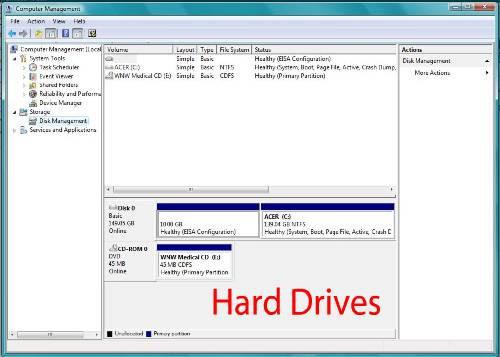
Fare clic su "Gestione disco" nel menu di destra. Questo aprirà il gestore del disco e potrebbe richiedere un minuto per caricare. Sarete in grado di vedere i vari dischi e unità disco nella finestra a sinistra della barra dei menu. Vedere l'immagine qui per un esempio.
3
Selezionare l'unità che si desidera partizionare e fare clic destro sullo spazio non allocato. Se non si dispone di qualsiasi spazio non allocato sul disco, sarà necessario eliminare una partizione esistente per crearne uno nuovo, e tutti i dati della partizione eliminata andranno persi.
4
Selezionare "Nuova partizione" dal menu a comparsa. Nella creazione guidata partizione, fare clic su "Avanti" e selezionare "Partizione estesa".
5
Immettere la quantità di spazio che si desidera utilizzare per creare la partizione quando richiesto. Ricordatevi di usare nly importi inutilizzati di spazio su disco per la partizione. Se si dispone di 60GB di spazio non allocato su un disco rigido di 160GB, immettere solo fino a 60GB di spazio.
6
Fare clic su "Fine". Viene creata la nuova partizione.
Consigli & Avvertenze
- Eseguire sempre il backup del disco prima di creare una partizione per evitare di perdere dati. Non è possibile partizionare lo spazio disco utilizzato.
- Ricordare se l'eliminazione di una partizione a tutti per salvare tutti i dati su di esso come esso verranno cancellati.